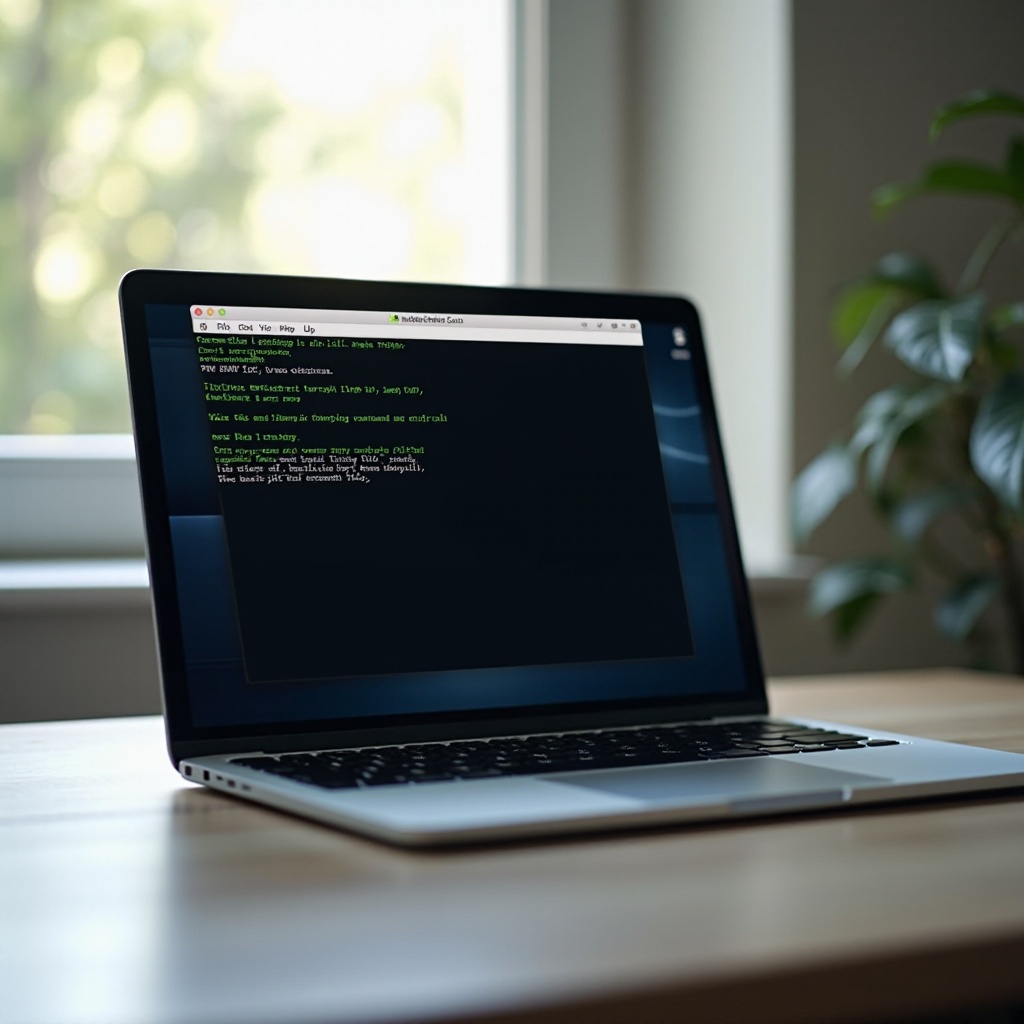Comment faire pivoter l’écran de l’iPad ? Un guide complet
Introduction
La capacité de faire pivoter l’écran de votre iPad est cruciale pour améliorer l’utilisation dans de multiples tâches, que vous jouiez, lisiez ou naviguiez sur le web. Cette fonction repose sur l’accéléromètre et le gyroscope de l’appareil, qui ajustent automatiquement l’écran en fonction de l’orientation physique de votre iPad. Mais que faire si cette fonctionnalité ne fonctionne pas comme prévu ? Ce guide décrit comment activer et dépanner efficacement la rotation de l’écran, offrant des solutions aux problèmes courants et des conseils pour optimiser votre expérience iPad.

Comprendre la Rotation de l’Écran de l’iPad
L’orientation de l’écran comprend deux modes : paysage et portrait. Alors que le paysage est idéal pour les vues larges comme les vidéos, le mode portrait convient à la lecture et à d’autres applications verticales. Les capteurs responsables de cette fonction sont remarquablement précis, mais ils peuvent nécessiter une intervention en cas de dysfonctionnement. Avant de plonger dans le dépannage, assurons-nous que vos paramètres de rotation automatique sont correctement configurés.
Activer la Rotation Automatique de l’Écran sur iPad
Pour que votre iPad pivote automatiquement :
1. Faites glisser vers le bas depuis le coin supérieur droit pour ouvrir le Centre de Contrôle.
2. Recherchez l’icône de verrouillage de la rotation, indiquée par un cadenas avec une flèche circulaire. Tapez dessus s’il est activé pour le désactiver.
Désactiver le verrouillage de la rotation devrait résoudre les problèmes immédiats de rotation. Cependant, si le problème persiste ou si vous rencontrez fréquemment des difficultés, un ajustement manuel peut être nécessaire. Explorons comment vous pouvez gérer cela.
Faire Pivoter Manuellement l’Écran de Votre iPad
Si la rotation automatique échoue, faire pivoter manuellement votre écran via le Centre de Contrôle peut aider.
– Ouvrez le Centre de Contrôle en faisant glisser vers le bas depuis le coin supérieur droit de l’écran.
– Physiquement tournez l’appareil ; si cela ne change pas l’orientation, essayez ceci dans une autre application pour réinitialiser les paramètres spécifiques à l’application.
Ces techniques manuelles sont des mesures simples mais efficaces pour reprendre le contrôle de l’orientation de votre écran. Passons maintenant à l’examen des causes profondes des problèmes de rotation persistants et des moyens de les résoudre.
Dépannage des Problèmes de Rotation Courants de l’Écran de l’iPad
Si l’écran de votre iPad reste obstinément bloqué, ne vous inquiétez pas. Quelques étapes de dépannage peuvent aider :
– Inspectez votre appareil pour des obstacles physiques tels que des coques ou des couvertures qui pourraient bloquer les capteurs.
– Passez en revue et ajustez les paramètres spécifiques à l’application qui pourraient restreindre la rotation.
– Assurez-vous que l’iPad est mis à jour avec la dernière version d’iOS pour éviter les conflits logiciels.
Effectuer ces vérifications résout souvent les problèmes courants de rotation. Cependant, une optimisation continue peut encore améliorer la fonctionnalité de l’appareil, notamment pour des activités diverses.
Optimiser Votre Expérience Utilisateur sur iPad avec la Rotation de l’Écran
Adapter l’orientation de l’écran pour s’adapter à différentes activités maximise l’utilité de votre iPad. Voici comment :
– Utilisez le mode paysage pour les jeux et la lecture de vidéos afin d’obtenir une expérience visuelle complète.
– Pour la lecture et la navigation sur le web, le mode portrait offre une vue plus naturelle et allongée. Ajustez les préférences d’application individuelles pour verrouiller la rotation si nécessaire.
Personnaliser ces fonctionnalités assure une interaction plus fluide et plus satisfaisante avec l’iPad. Si des défis persistent, des options avancées peuvent être nécessaires.

Solutions Avancées pour les Problèmes Persistants de Rotation
Si le dépannage de base ne résout pas les problèmes, essayez ces solutions avancées :
– Contactez l’assistance Apple pour explorer d’éventuels problèmes matériels pour une résolution professionnelle.
– Utilisez les ressources en ligne d’Apple et les forums communautaires pour obtenir des conseils et du soutien supplémentaires.
Ces étapes devraient finalement garantir que la rotation de l’écran de votre iPad fonctionne parfaitement, enrichissant votre expérience à tous les niveaux d’interaction avec l’appareil.
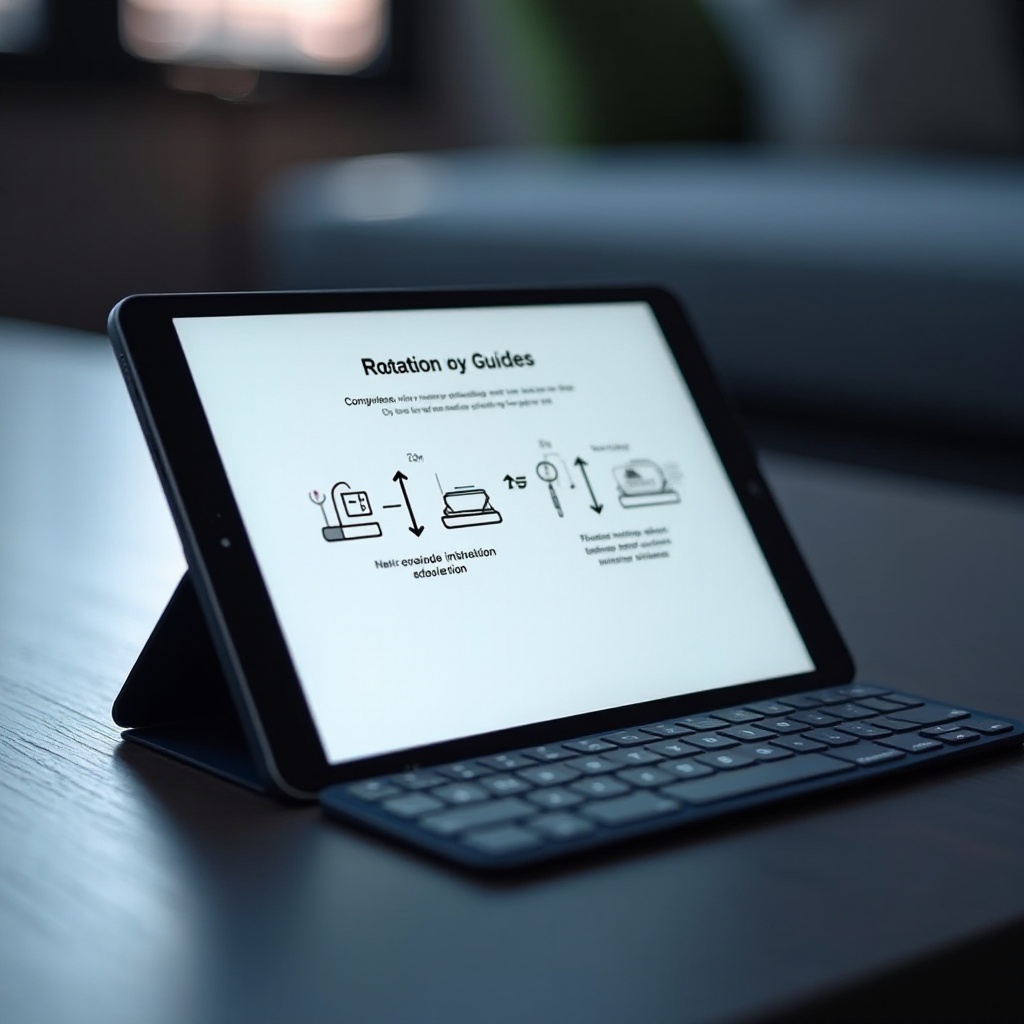
Conclusion
Comprendre comment gérer et dépanner la rotation de l’écran de l’iPad peut considérablement améliorer votre expérience utilisateur. Des ajustements de paramètres à l’optimisation de l’utilisation de modes spécifiques, ces stratégies peuvent vous aider à exploiter tout le potentiel de votre appareil. N’hésitez pas à solliciter un soutien professionnel en cas de problèmes persistants pour maintenir la performance exceptionnelle de votre iPad.
Questions Fréquemment Posées
Pourquoi l’écran de mon iPad ne tourne-t-il pas même après l’avoir activé ?
Si l’écran de votre iPad ne pivote pas malgré l’activation de la fonctionnalité, vérifiez que le verrouillage de rotation n’est pas activé dans le Centre de contrôle, vérifiez les paramètres de l’application et assurez-vous qu’aucune obstruction physique ne bloque les capteurs.
Puis-je résoudre les problèmes de rotation sans réinitialiser mon iPad ?
Oui, souvent enlever les obstacles physiques, mettre à jour votre logiciel ou ajuster les préférences des applications peut résoudre le problème sans nécessiter de réinitialisation.
Que dois-je faire si mon iPad ne pivote toujours pas après avoir essayé toutes les solutions ?
Si les étapes de dépannage échouent, demandez de l’aide à l’assistance Apple ou consultez la documentation et les forums pour obtenir un soutien supplémentaire et des conseils de la communauté.